שימוש ב'התאמות למגע' ב-iPhone, ב-iPad, ב-iPod touch וב-Apple Watch
'התאמות למגע' משנות את האופן שבו המסך במכשיר שלכם מגיב להקשה, להחלקה ולמחוות אחרות.
איך להפעיל את 'התאמות למגע'
תוכלו להתאים אישית את 'התאמות למגע' לפי הצרכים הספציפיים שלכם בתחום המיומנויות המוטוריות העדינות. מומלץ להגדיר את ההעדפות שלכם לפני שתפעילו את 'התאמות למגע', כי הן משנות את האופן שבו המכשיר שלכם מגיב למגע.
ב-iPhone, ב-iPad או ב-iPod touch, בצעו את השלבים הבאים:
עברו אל 'הגדרות' ובחרו 'נגישות'.
בחרו 'מגע' ואז בחרו 'התאמות למגע'.
אחרי שהפעלתם תכונה זו, היא תופיע באופן אוטומטי ב'קיצור דרך למאפייני נגישות'.
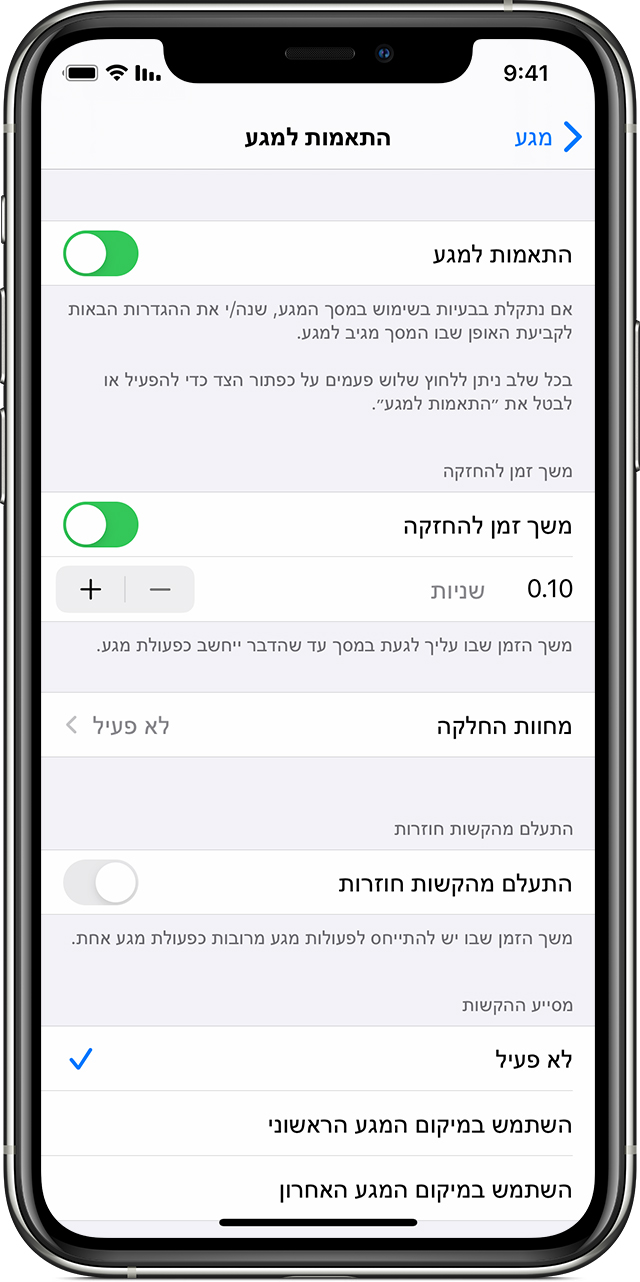
ב-Apple Watch, בצעו את השלבים הבאים:
עברו אל 'הגדרות' ובחרו 'נגישות'.
בחרו 'התאמות למגע'.
כדי להפעיל את התכונה באמצעות האפליקציה Watch ב-iPhone, בצעו את השלבים הבאים:
פתחו את האפליקציה Watch ב-iPhone.
בחרו 'השעון שלי' ואז בחרו 'נגישות'.
בחרו 'התאמות למגע'.
איך לשנות הגדרות של 'התאמות למגע'
יש ארבע הגדרות עיקריות שתוכלו לשנות ב'התאמות למגע', כדי לעזור למכשיר שלכם להגיב טוב יותר למגע ידכם.
משך זמן להחזקה
השתמשו ב'משך זמן להחזקה' כדי לקבוע כמה זמן עליכם ללחוץ על המסך לפני שהנגיעה שלכם תזוהה. הגדלת 'משך זמן להחזקה' מעבר ל-0.3 שניות תגרום להצגת טיימר מעגלי בעת הנגיעה במסך. לאחר סיום הטיימר, הנגיעה שלכם תזוהה על ידי המכשיר כקלט מכוון.
כך תפעילו את 'משך זמן להחזקה':
עברו אל 'הגדרות' ובחרו 'נגישות'.
בחרו 'מגע' ואז בחרו 'התאמות למגע'.
הפעילו את 'משך זמן להחזקה'.
הקישו על הלחצנים - או + כדי לשנות את משך הזמן.
מחוות החלקה
כדי להשתמש במחוות החלקה, עליכם להפעיל את 'משך זמן להחזקה' ואת 'מסייע ההקשות' במכשיר שלכם. כאשר האפשרות 'מחוות החלקה' מופעלת, תוכלו להחליק מבלי לחכות לסיום הטיימר של 'משך זמן להחזקה'. תוכלו גם לקבוע עד כמה האצבע שלכם צריכה לנוע לפני זיהוי החלקה, באמצעות הפעלת ההגדרה 'תנועה נדרשת', שמופיעה כאשר התכונה 'מחוות החלקה' מופעלת.
כך תפעילו את 'מחוות החלקה':
עברו אל 'הגדרות' ובחרו 'נגישות'.
בחרו 'מגע' ואז בחרו 'התאמות למגע'.
הפעילו את 'מחוות החלקה'.
התעלם מהקשות חוזרות
תוכלו לבחור באפשרות שכמה הקשות שלא בכוונה או לא מתוך רצון יובנו כהקשה אחת. פשוט הקישו על משך זמן כשאתם משתמשים בכמה הקשות. כדי להפעיל תכונה זו:
עברו אל 'הגדרות' ובחרו 'נגישות'.
בחרו 'מגע' ואז בחרו 'התאמות למגע'.
הפעילו את 'התעלם מהקשות חוזרות'.
מסייע ההקשות
עם 'מסייע ההקשות', אם תבצעו מחוות החלקה בטעות, המכשיר שלכם יוכל לקבוע אם מיקום הנגיעה הראשוני או הנגיעה הסופית שלכם ייקראו כמיקום ההקשה שאליו התכוונתם.
כשאתם מגדירים את 'השתמש במיקום המגע הראשוני' כאפשרות המועדפת עליכם, תוכלו לגעת במסך ואז לגרור את האצבע עד לסיום הטיימר 'השהיית מחוות של מסייע ההקשות'.
כשאתם מפעילים את 'השתמש במיקום המגע האחרון', תוכלו לגעת במסך בכל מקום ואז לגרור את האצבע לנקודה שבה תרצו להקיש לפני סיום הטיימר.
כך תתחילו להשתמש ב'מסייע ההקשות':
עברו אל 'הגדרות' > 'נגישות' > 'מגע', ואחר כך בחרו 'התאמות למגע'.
הקישו על 'השתמש במיקום המגע הראשוני' או על 'השתמש במיקום המגע האחרון'.
עם 'מסייע ההקשות', המכשיר שלכם מגיב להקשה כשאתם מרימים את האצבע תוך זמן מוגדר שנקרא השהיית מחוות. המכשיר שלכם יוכל להגיב למחוות אחרות, כגון גרירה, אם תמתינו זמן ארוך יותר מהשהיית המחוות.
הקישו על הלחצנים - או + כדי לשנות את השהיית המחווות.
השהיית מחוות של מסייע ההקשות
אפשרות זו זמינה כשאתם משתמשים באחת ההעדפות של 'מסייע ההקשות'. בעת שימוש יחד עם 'משך זמן להחזקה', הטיימר של 'השהיית מחוות של מסייע ההקשות' יופעל מיד לאחר סיום הטיימר של 'משך זמן להחזקה'.
קבלת מידע נוסף על תכונות נגישות
קבלו מידע נוסף על תכונות הנגישות ב-iPhone, ב-iPad או ב-iPod touch.